Dieses wunderschöne Tutorial durfte ich mit der Erlaubnis von Loiva übersetzen.
Das TUT könnt Ihr hier finden:
Obrigado Loiva por me permitir traduzir estes maravilhosos tutoriais !!!
Marjo
....... und eine Personentube und ein Hintergrundbild.
Ich arbeite mit PSP X8 - dieses TUT kann aber problemlos mit allen anderen Versionen gebastelt werden.
Wenn bei Bild - Größe ändern nicht dazu geschrieben wird immer ohne Haken bei Größe aller Ebenen anpassen.
Einstellen - Schärfe - Scharfzeichnen wird nicht extra erwähnt - nach persönlichem Ermessen.VG Farbe = Vordergrundfarbe, HG = Hintergrundfarbe.
Das Auswahlwerkzeug (K) wird immer mit der Taste M deaktiviert.
... und diese Filter :
Flaming Pear - Transline
Alien Skin Eye Candy 5: Impact - Glass, Clear
Flaming Pear - Silver und Twist ( die beiden Presets konnte ich nicht verwenden weil ich sie nicht habe )
Alternativ für Twist - Filters Unlimited - ICNET Filter - Distorsion Filter - Surface Tension.
Alternativ für Silver - Kunsteffekte - Emaille
Die meisten Filter könnten HIER geladen werden !!!
Öffne die Tube, die Maske, das Bild und die Alpha-Kanalebene aLpha1.
Kopiere den Farbverlauf in den Farbverlaufsordner.
Stelle die VG Farbe auf eine dunkle - die HG Farbe auf eine helle Farbe.
Erstelle diesen linearen Farbverlauf - eventuell die Farben abändern :
Punkt 1:
Aktiviere die Alpha-Kanalebene - mit dem Farbverlauf füllen.
Effekte - Plugins - Flaming Pear - Twist - hier das Bild von Loiva :
Bei mir Effekte - Plugins - Filters Unlimited - ICNET Filter - Distorsion Filter - Surface Tension :
Effekte - Kanteneffekte - Nachzeichnen.
Punkt 2 :
Neue Rasterebene - Auswahl alles - kopiere die Maske Narah_mask_0694 - Bearbeiten - in eine Auswahl einfügen - Auswahl aufheben.
Mischmodus auf Luminanz (Vorversion) - Transparenz auf 70 %.
Neue Rasterebene - Auswahl laden - aus Alpha-Kanal - lade diese Auswahl :
Auswahl mit der VG Farbe füllen - Effekte - Textureffekte - Jalousie :
Effekte - Kanteneffekte - Stark nachzeichnen.
Effekte - 3D Effekte - Schlagschatten :
Punkt 3:
Neue Rasterebene - Auswahl laden - aus Alpha-Kanal - lade diese Auswahl :
Auswahl mit der VG Farbe füllen - Neue Rasterebene.
Stelle den Farbverlauf aus diese Werte :
Auswahl mit dem Farbverlauf füllen.
Effekte - Plugins - Flaming Pear - Transline.
Effekte - 3D Effekte - Schlagschatten - wie eingestellt - Auswahl aufheben.
Punkt 4:
Neue Rasterebene - Auswahl laden - aus Alpha-Kanal - lade diese Auswahl :
Kopiere das Hintergrundbild - Bearbeiten - in eine Auswahl einfügen.
Effekte - Plugins - Alien Skin Eye Candy 5: Impact - Glass, Clear :
Effekte - 3D Effekte - Schlagschatten - wie eingestellt - Auswahl aufheben.
Punkt 5:
Kopiere die Personentube - als neue Ebene einfügen - Größe anpassen - in die Mitte schieben ( ich habe noch den eingestellten Schlagschatten zugefügt).
So sieht es nun aus :
Bild - Rand hinzufügen - 1 Pixel - Symmetrisch - VG Farbe.
Bild - Rand hinzufügen - 20 Pixel - Symmetrisch - HG Farbe.
Klicke mit dem Zauberstab in den Rand.
Punkt 6:
Effekte - Plugins - Flaming Pear - Silver - hier das Bild von Loiva :
Bei mir Effekte - Kanteneffekte - Stark nachzeichnen.
Effekte - Kunsteffekte - Emaille :
Auswahl aufheben.
Bild - Rand hinzufügen - 1 Pixel - Symmetrisch - VG Farbe.
Füge noch Dein WZ und das © des Künstlers ein und speichere das Bild als jpg Datei ab !!!
Dieses wunderschöne Bild ist von :
Marion





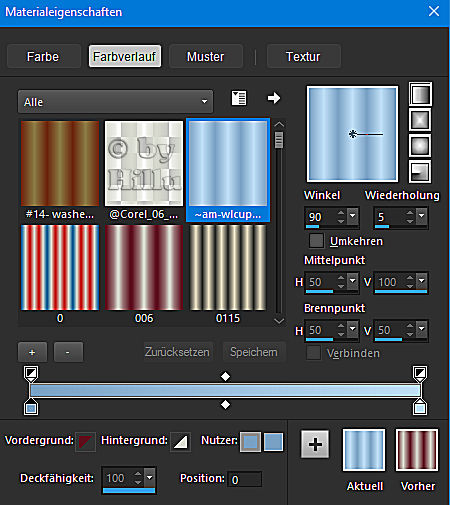













Keine Kommentare:
Kommentar veröffentlichen